如何实现一个无线网卡 同时连接多个AP叠加宽带
- 格式:doc
- 大小:33.00 KB
- 文档页数:4
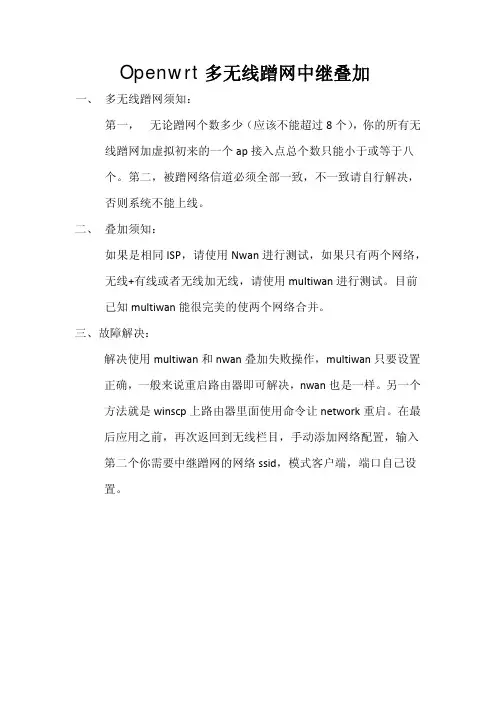
Openwrt多无线蹭网中继叠加
一、 多无线蹭网须知:
第一, 无论蹭网个数多少(应该不能超过8个),你的所有无 线蹭网加虚拟初来的一个ap接入点总个数只能小于或等于八
个。
第二,被蹭网络信道必须全部一致,不一致请自行解决,
否则系统不能上线。
二、 叠加须知:
如果是相同ISP,请使用Nwan进行测试,如果只有两个网络,无线+有线或者无线加无线,请使用multiwan进行测试。
目前
已知multiwan能很完美的使两个网络合并。
三、故障解决:
解决使用multiwan和nwan叠加失败操作,multiwan只要设置
正确,一般来说重启路由器即可解决,nwan也是一样。
另一个方法就是winscp上路由器里面使用命令让network重启。
在最后应用之前,再次返回到无线栏目,手动添加网络配置,输入
第二个你需要中继蹭网的网络ssid,模式客户端,端口自己设
置。
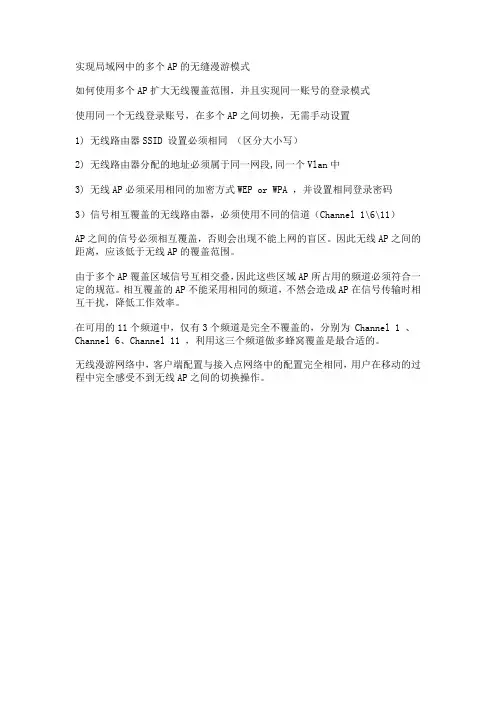
实现局域网中的多个AP的无缝漫游模式
如何使用多个AP扩大无线覆盖范围,并且实现同一账号的登录模式
使用同一个无线登录账号,在多个AP之间切换,无需手动设置
1) 无线路由器SSID 设置必须相同(区分大小写)
2) 无线路由器分配的地址必须属于同一网段,同一个Vlan中
3) 无线AP必须采用相同的加密方式WEP or WPA ,并设置相同登录密码
3)信号相互覆盖的无线路由器,必须使用不同的信道(Channel 1\6\11)
AP之间的信号必须相互覆盖,否则会出现不能上网的盲区。
因此无线AP之间的距离,应该低于无线AP的覆盖范围。
由于多个AP覆盖区域信号互相交叠,因此这些区域AP所占用的频道必须符合一定的规范。
相互覆盖的AP不能采用相同的频道,不然会造成AP在信号传输时相互干扰,降低工作效率。
在可用的11个频道中,仅有3个频道是完全不覆盖的,分别为 Channel 1 、Channel 6、Channel 11 ,利用这三个频道做多蜂窝覆盖是最合适的。
无线漫游网络中,客户端配置与接入点网络中的配置完全相同,用户在移动的过程中完全感受不到无线AP之间的切换操作。

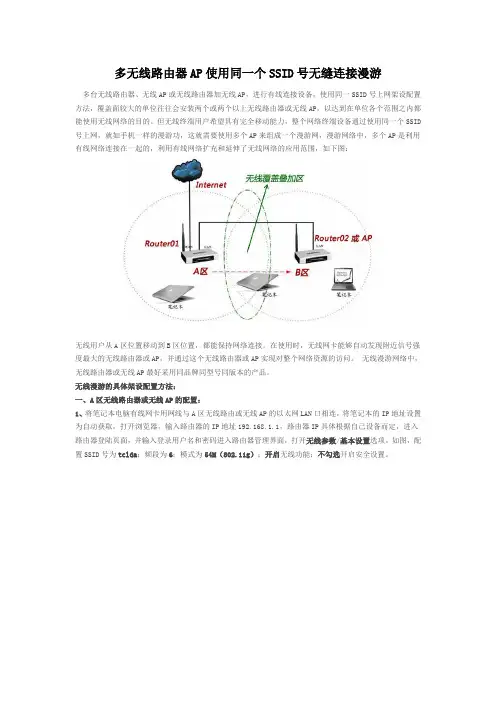
多无线路由器AP使用同一个SSID号无缝连接漫游多台无线路由器、无线AP或无线路由器加无线AP,进行有线连接设备,使用同一SSID号上网架设配置方法,覆盖面较大的单位往往会安装两个或两个以上无线路由器或无线AP,以达到在单位各个范围之内都能使用无线网络的目的。
但无线终端用户希望具有完全移动能力,整个网络终端设备通过使用同一个SSID 号上网,就如手机一样的漫游功,这就需要使用多个AP来组成一个漫游网,漫游网络中,多个AP是利用有线网络连接在一起的,利用有线网络扩充和延伸了无线网络的应用范围,如下图:无线用户从A区位置移动到B区位置,都能保持网络连接。
在使用时,无线网卡能够自动发现附近信号强度最大的无线路由器或AP,并通过这个无线路由器或AP实现对整个网络资源的访问。
无线漫游网络中,无线路由器或无线AP最好采用同品牌同型号同版本的产品。
无线漫游的具体架设配置方法:一、A区无线路由器或无线AP的配置:1、将笔记本电脑有线网卡用网线与A区无线路由或无线AP的以太网LAN口相连,将笔记本的IP地址设置为自动获取,打开浏览器,输入路由器的IP地址192.168.1.1,路由器IP具体根据自己设备而定,进入路由器登陆页面,并输入登录用户名和密码进入路由器管理界面,打开无线参数/基本设置选项。
如图,配置SSID号为tclda;频段为6;模式为54M(802.11g);开启无线功能;不勾选开启安全设置。
二、B区无线路由器或无线AP的配置1、将笔记本电脑的有线网卡与B区的无线路由器或无线AP的以太网LAN口相连,打开浏览器,输入192.168.1.1,路由器IP具体根据自己设备而定,输入用户名和密码,进入路由器管理界面。
点击网络参数/LAN口设置,将B区的无线路由器或无线AP的地址更改为192.168.1.2 如图。
修改LAN口IP是为了避免网络中IP地址冲突,以及方便管理各无线AP。
LAN口IP修改及保存后,如果要检查该B区的无线路由器或无线AP的配置,请将浏览器中的IP地址改为192.168.1.2登录检查。
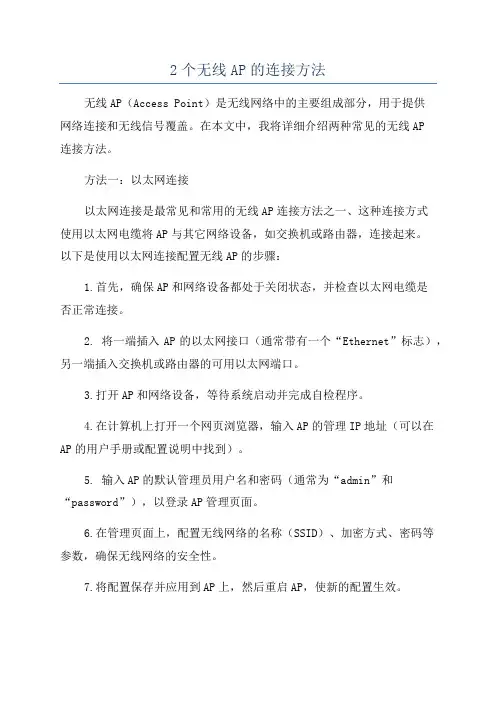
2个无线AP的连接方法无线AP(Access Point)是无线网络中的主要组成部分,用于提供网络连接和无线信号覆盖。
在本文中,我将详细介绍两种常见的无线AP连接方法。
方法一:以太网连接以太网连接是最常见和常用的无线AP连接方法之一、这种连接方式使用以太网电缆将AP与其它网络设备,如交换机或路由器,连接起来。
以下是使用以太网连接配置无线AP的步骤:1.首先,确保AP和网络设备都处于关闭状态,并检查以太网电缆是否正常连接。
2. 将一端插入AP的以太网接口(通常带有一个“Ethernet”标志),另一端插入交换机或路由器的可用以太网端口。
3.打开AP和网络设备,等待系统启动并完成自检程序。
4.在计算机上打开一个网页浏览器,输入AP的管理IP地址(可以在AP的用户手册或配置说明中找到)。
5. 输入AP的默认管理员用户名和密码(通常为“admin”和“password”),以登录AP管理页面。
6.在管理页面上,配置无线网络的名称(SSID)、加密方式、密码等参数,确保无线网络的安全性。
7.将配置保存并应用到AP上,然后重启AP,使新的配置生效。
8.网络设备将自动分配给AP一个IP地址,并将其添加到网络中。
现在,您可以在无线设备上并连接到新配置的无线网络了。
方法二:无线网桥连接无线网桥连接是另一种常见的无线AP连接方法,适用于需要连接两个不同的网络或扩展现有网络范围的场景。
以下是使用无线网桥连接配置无线AP的步骤:1.首先,确定网络中需要连接的两个AP的位置,并检查它们之间的无线信号强度。
确保信号能够稳定地传输数据。
2.在其中一个AP上,打开一个网页浏览器,并输入AP的管理IP地址。
3.使用管理员用户名和密码登录AP管理页面。
4.在管理页面上,找到无线网桥设置选项,并启用该功能。
5.扫描可用的无线网络,并选择目标AP的SSID。
输入目标AP的无线密码,以完成无线网桥的设置。
6.点击保存并应用配置,然后重启AP。
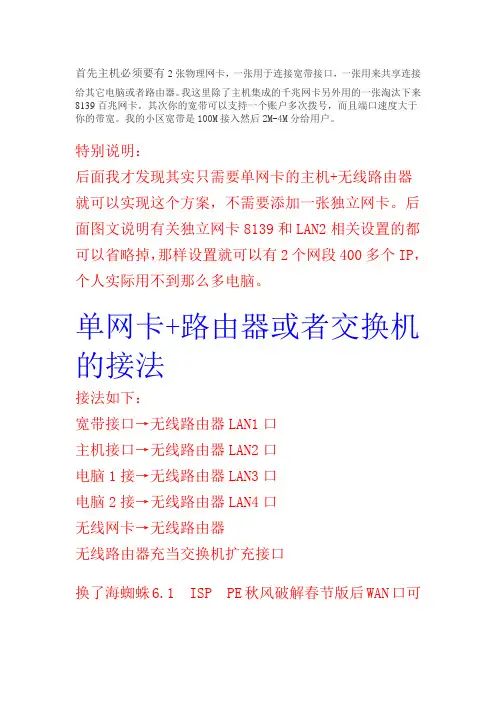
首先主机必须要有2张物理网卡,一张用于连接宽带接口,一张用来共享连接给其它电脑或者路由器。
我这里除了主机集成的千兆网卡另外用的一张淘汰下来8139百兆网卡。
其次你的宽带可以支持一个账户多次拨号,而且端口速度大于你的带宽。
我的小区宽带是100M接入然后2M-4M分给用户。
特别说明:后面我才发现其实只需要单网卡的主机+无线路由器就可以实现这个方案,不需要添加一张独立网卡。
后面图文说明有关独立网卡8139和LAN2相关设置的都可以省略掉,那样设置就可以有2个网段400多个IP,个人实际用不到那么多电脑。
单网卡+路由器或者交换机的接法接法如下:宽带接口→无线路由器LAN1口主机接口→无线路由器LAN2口电脑1接→无线路由器LAN3口电脑2接→无线路由器LAN4口无线网卡→无线路由器无线路由器充当交换机扩充接口换了海蜘蛛6.1 ISP PE秋风破解春节版后WAN口可以扩充到9个,但是只有WAN1-WAN8连接后才有流量,带宽也就只可以叠加到8倍!具体效果请见3楼注意:每个版本的海蜘蛛WEB登陆密码默认都为admin启动海蜘蛛后控制台界面有说明,有的可能被作者修改了,大家留意下!★单网卡主机装海蜘蛛的接法:宽带接口→无线路由器LAN1口主机接口→无线路由器LAN2口电脑1接→无线路由器LAN3口电脑2接→无线路由器LAN4口无线网卡→无线路由器无线路由器充当交换机扩充接口我这里以TP-Link的为例:为了防止无线路由器的网关和海蜘蛛冲突我们需要设置为除192.168.0.1或者192.168.1.1(以你的海蜘蛛设置的IP地址为准)的其他任意IP,比如我的设置为192.168.1.2(以后登录无线路由器记得WEB地址为192.168.1.2哟!)然后关闭无线路由器的DHCP功能,以防和海蜘蛛的DHCP功能冲突或者IP冲突。
海蜘蛛安装设置录像教程下载地址:/file/dpyjq1s6海蜘蛛加强D版光盘安装版.iso/file/c2bvil9r/uploads/soft/200904/hsrou ter加强D版光盘安装版.rar教程中的用到的虚拟机:VMware Workstation8.0/03/lt/VMware-wor kstation-full-8.0.0-471780.rar注册码:MV4YN-0L38Q-2ZK60-XUA7K-AAZ18JC6AP-D4H0P-TZ131-4A2QM-8CNP70U6UU-6AJDL-RZTK9-230Q0-8ARJQJG2TD-DJL95-FZZZ8-DU1NH-33GH7VMware Workstation8.0中文汉化补丁下载地址:(打补丁的时候注意在进程管理器把VMware开头的一些进程结束再打补丁,不然覆盖的时候会报错)/file/be4nx0de如果嫌这个完整版的太大,就下载这个精简版的:VMware Workstation7.1.4/file/dpxew7o6海蜘蛛PE-秋风破解春节版:普通下载:/Soft/UploadSoft/s/qt/bak/%BA%A3%D6%A9%D6%EBPE-%C7%EF %B7%E7%C6%C6%BD%E2%B4%BA%BD%DA%B0%E6.rar迅雷专用:thunder://QUFmdHA6Ly81OS42MC4yMS4xNjE6ODYvdmlwMi+6o9ap1utQRS3H77fnxsa94r S6vdqw5i5yYXJaWg==经过试用1-2天以后证实了确实存在BUG,WAN口无法8个全部拨号上去,最多2-3个可以拨号成功,无论是虚拟机快照还原,复制的镜像重新打开还是一样的情况。
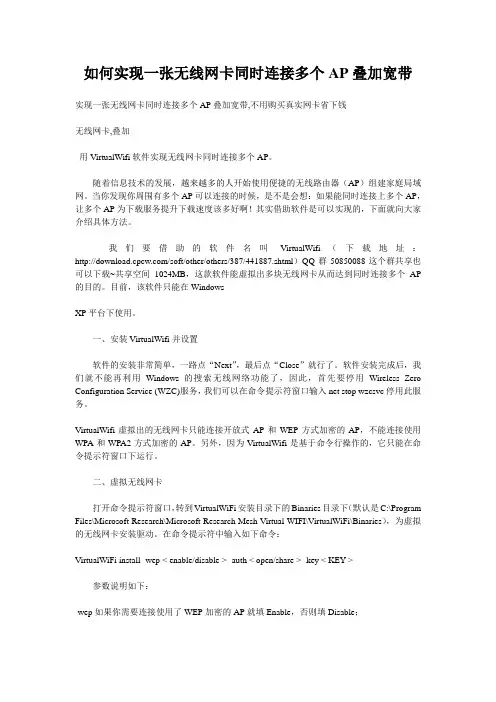
如何实现一张无线网卡同时连接多个AP叠加宽带实现一张无线网卡同时连接多个AP叠加宽带,不用购买真实网卡省下钱无线网卡,叠加用VirtualWifi软件实现无线网卡同时连接多个AP。
随着信息技术的发展,越来越多的人开始使用便捷的无线路由器(AP)组建家庭局域网。
当你发现你周围有多个AP可以连接的时候,是不是会想:如果能同时连接上多个AP,让多个AP为下载服务提升下载速度该多好啊!其实借助软件是可以实现的,下面就向大家介绍具体方法。
我们要借助的软件名叫VirtualWifi(下载地址:/soft/other/others/387/441887.shtml)QQ群50850088这个群共享也可以下载~共享空间1024MB,这款软件能虚拟出多块无线网卡从而达到同时连接多个AP 的目的。
目前,该软件只能在WindowsXP平台下使用。
一、安装VirtualWifi并设置软件的安装非常简单,一路点“Next”,最后点“Close”就行了。
软件安装完成后,我们就不能再利用Windows的搜索无线网络功能了,因此,首先要停用Wireless Zero Configuration Service (WZC)服务,我们可以在命令提示符窗口输入net stop wzcsvc停用此服务。
VirtualWifi虚拟出的无线网卡只能连接开放式AP和WEP方式加密的AP,不能连接使用WPA和WPA2方式加密的AP。
另外,因为VirtualWifi是基于命令行操作的,它只能在命令提示符窗口下运行。
二、虚拟无线网卡打开命令提示符窗口,转到VirtualWiFi安装目录下的Binaries目录下(默认是C:\Program Files\Microsoft Research\Microsoft Research Mesh Virtual WIFI\VirtualWiFi\Binaries),为虚拟的无线网卡安装驱动。
在命令提示符中输入如下命令:VirtualWiFi install -wep < enable/disable > -auth < open/share > -key < KEY >参数说明如下:-wep如果你需要连接使用了WEP加密的AP就填Enable,否则填Disable;-auth后面填的是验证方法,开放式验证就填open,共享式密钥就填share;-key后面填写密码,如果前面wep填的是Disable就不用填写该命令参数。
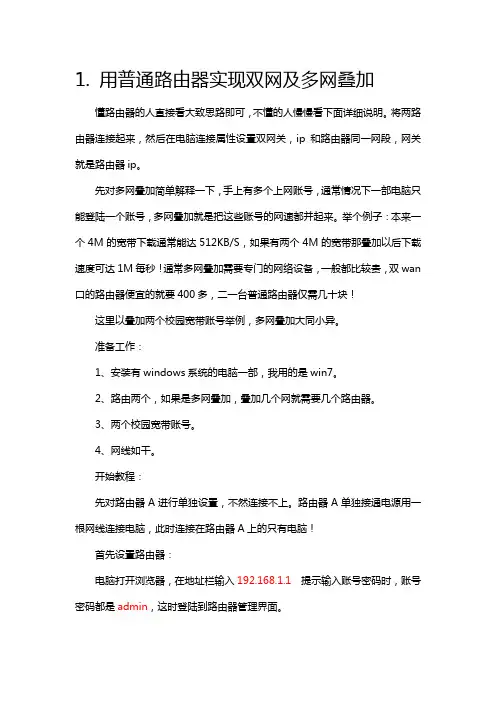
1. 用普通路由器实现双网及多网叠加懂路由器的人直接看大致思路即可,不懂的人慢慢看下面详细说明。
将两路由器连接起来,然后在电脑连接属性设置双网关,ip和路由器同一网段,网关就是路由器ip。
先对多网叠加简单解释一下,手上有多个上网账号,通常情况下一部电脑只能登陆一个账号,多网叠加就是把这些账号的网速都并起来。
举个例子:本来一个4M的宽带下载通常能达512KB/S,如果有两个4M的宽带那叠加以后下载速度可达1M每秒!通常多网叠加需要专门的网络设备,一般都比较贵,双wan 口的路由器便宜的就要400多,二一台普通路由器仅需几十块!这里以叠加两个校园宽带账号举例,多网叠加大同小异。
准备工作:1、安装有windows系统的电脑一部,我用的是win7。
2、路由两个,如果是多网叠加,叠加几个网就需要几个路由器。
3、两个校园宽带账号。
4、网线如干。
开始教程:先对路由器A进行单独设置,不然连接不上。
路由器A单独接通电源用一根网线连接电脑,此时连接在路由器A上的只有电脑!首先设置路由器:电脑打开浏览器,在地址栏输入192.168.1.1提示输入账号密码时,账号密码都是admin,这时登陆到路由器管理界面。
1、点击左边的网络参数→Wan口设置,连接类型选择PPPoE,然后输入账号A,连接模式选择自动连接,然后保存。
2、点击左边的网络参数→Lan设置,IP地址栏填写192.168.3.1。
子网掩码用默认值(255.255.255.0),保存,此时路由器会提示需要重启才能保存设置,点确认。
路由器B也进行类似的设置,不同之处:PPPoE账号填写校园宽带账号B,Lan设置,IP地址填写192.168.3.2设置好路由器以后,此时想再次进入路由器的管理界面,应该在浏览器地址栏输入192.168.3.1或192.168.3.2。
账号密码还是admin。
再进行路由器的连接:路由器上都会有个wan接口(普通路由器只有一个wan接口)剩下4个是lan接口(lan口有多个,有些路由器可能有8个lan口),1、路由器A上:用一根短的网线直接将wan口和其中一个lan口连接起来(lan口随便选,每个接口都是等价的)。
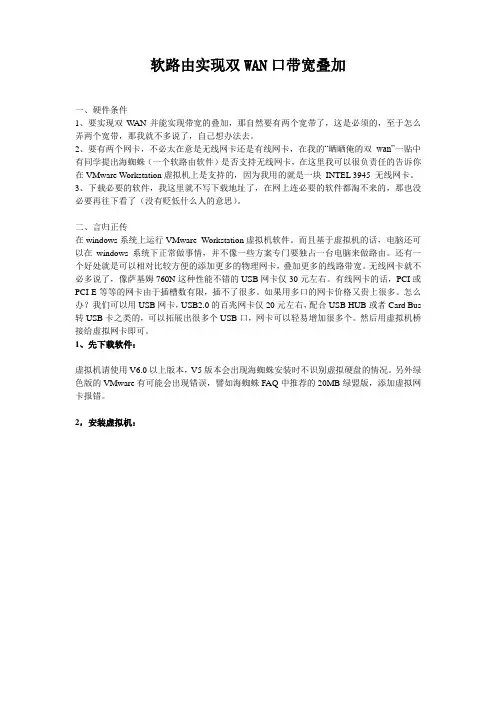
软路由实现双WAN口带宽叠加一、硬件条件1、要实现双W AN并能实现带宽的叠加,那自然要有两个宽带了,这是必须的,至于怎么弄两个宽带,那我就不多说了,自己想办法去。
2、要有两个网卡,不必太在意是无线网卡还是有线网卡,在我的“晒晒俺的双wan”一贴中有同学提出海蜘蛛(一个软路由软件)是否支持无线网卡,在这里我可以很负责任的告诉你在VMware Workstation虚拟机上是支持的,因为我用的就是一块INTEL 3945 无线网卡。
3、下载必要的软件,我这里就不写下载地址了,在网上连必要的软件都淘不来的,那也没必要再往下看了(没有贬低什么人的意思)。
二、言归正传在windows系统上运行VMware Workstation虚拟机软件。
而且基于虚拟机的话,电脑还可以在windows系统下正常做事情,并不像一些方案专门要独占一台电脑来做路由。
还有一个好处就是可以相对比较方便的添加更多的物理网卡,叠加更多的线路带宽。
无线网卡就不必多说了,像萨基姆760N这种性能不错的USB网卡仅30元左右。
有线网卡的话,PCI或PCI-E等等的网卡由于插槽数有限,插不了很多。
如果用多口的网卡价格又贵上很多。
怎么办?我们可以用USB网卡,USB2.0的百兆网卡仅20元左右,配合USB HUB或者Card Bus 转USB卡之类的,可以拓展出很多个USB口,网卡可以轻易增加很多个。
然后用虚拟机桥接给虚拟网卡即可。
1、先下载软件:虚拟机请使用V6.0以上版本,V5版本会出现海蜘蛛安装时不识别虚拟硬盘的情况。
另外绿色版的VMware有可能会出现错误,譬如海蜘蛛FAQ中推荐的20MB绿盟版,添加虚拟网卡报错。
2,安装虚拟机:309MB完整版本的虚拟机测试情况良好,安装的时候注意看上图提示。
注意VMware Workstation的序列码,安装过程中自动会添加到剪贴板中,所以直接粘贴即可。
装好后,电脑——控制面板——网络连接,可以看到,多出来2块虚拟网卡,VMware Network Adapter VMnet1和VMnet83,虚拟机设置——绑定物理网卡:打开VMware Workstation虚拟机,编辑——虚拟网络我这里将千兆有线网卡绑定给VMnet0,300兆无线网卡绑定给VMnet2。
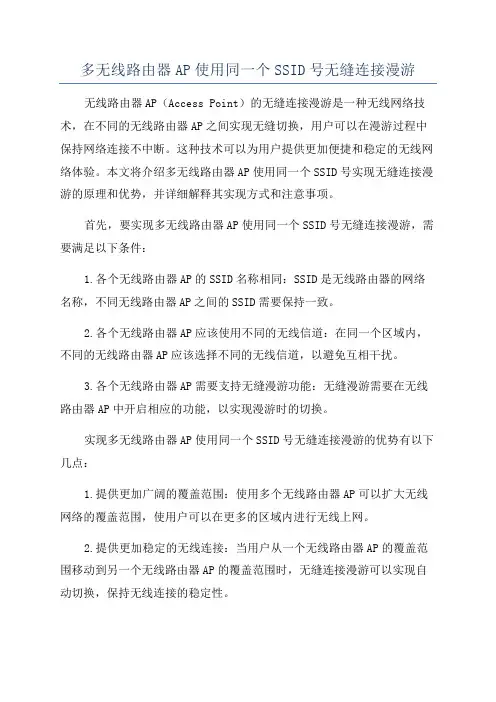
多无线路由器AP使用同一个SSID号无缝连接漫游无线路由器AP(Access Point)的无缝连接漫游是一种无线网络技术,在不同的无线路由器AP之间实现无缝切换,用户可以在漫游过程中保持网络连接不中断。
这种技术可以为用户提供更加便捷和稳定的无线网络体验。
本文将介绍多无线路由器AP使用同一个SSID号实现无缝连接漫游的原理和优势,并详细解释其实现方式和注意事项。
首先,要实现多无线路由器AP使用同一个SSID号无缝连接漫游,需要满足以下条件:1.各个无线路由器AP的SSID名称相同:SSID是无线路由器的网络名称,不同无线路由器AP之间的SSID需要保持一致。
2.各个无线路由器AP应该使用不同的无线信道:在同一个区域内,不同的无线路由器AP应该选择不同的无线信道,以避免互相干扰。
3.各个无线路由器AP需要支持无缝漫游功能:无缝漫游需要在无线路由器AP中开启相应的功能,以实现漫游时的切换。
实现多无线路由器AP使用同一个SSID号无缝连接漫游的优势有以下几点:1.提供更加广阔的覆盖范围:使用多个无线路由器AP可以扩大无线网络的覆盖范围,使用户可以在更多的区域内进行无线上网。
2.提供更加稳定的无线连接:当用户从一个无线路由器AP的覆盖范围移动到另一个无线路由器AP的覆盖范围时,无缝连接漫游可以实现自动切换,保持无线连接的稳定性。
3.提供更高的网络容量:通过多个无线路由器AP提供无线网络,可以分担用户的网络连接压力,提供更高的网络容量,避免网络拥堵现象的发生。
实现多无线路由器AP使用同一个SSID号无缝连接漫游的方式可以分为以下几种:1.同步配置:通过无线路由器AP的配置界面,将各个无线路由器AP的SSID名称、无线信道和安全设置等进行同步配置。
这样,各个无线路由器AP之间的网络设置保持一致,用户可以在不同的AP之间进行切换。
2.控制器管理:通过使用专门的无线网络控制器进行管理,可以实现对多个无线路由器AP的集中控制和管理。
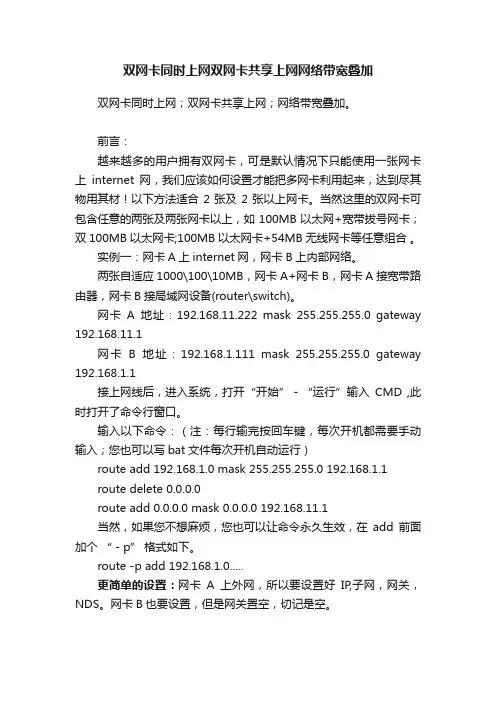
双网卡同时上网双网卡共享上网网络带宽叠加双网卡同时上网;双网卡共享上网;网络带宽叠加。
前言:越来越多的用户拥有双网卡,可是默认情况下只能使用一张网卡上internet网,我们应该如何设置才能把多网卡利用起来,达到尽其物用其材!以下方法适合2张及2张以上网卡。
当然这里的双网卡可包含任意的两张及两张网卡以上,如100MB以太网+宽带拔号网卡;双100MB以太网卡;100MB以太网卡+54MB无线网卡等任意组合。
实例一:网卡A上internet网,网卡B上内部网络。
两张自适应1000\100\10MB,网卡A+网卡B,网卡A接宽带路由器,网卡B接局域网设备(router\switch)。
网卡A地址:192.168.11.222 mask 255.255.255.0 gateway 192.168.11.1网卡B地址:192.168.1.111 mask 255.255.255.0 gateway 192.168.1.1接上网线后,进入系统,打开“开始”-“运行”输入CMD ,此时打开了命令行窗口。
输入以下命令:(注:每行输完按回车键,每次开机都需要手动输入;您也可以写bat文件每次开机自动运行)route add 192.168.1.0 mask 255.255.255.0 192.168.1.1route delete 0.0.0.0route add 0.0.0.0 mask 0.0.0.0 192.168.11.1当然,如果您不想麻烦,您也可以让命令永久生效,在add前面加个“-p” 格式如下。
route -p add 192.168.1.0.....更简单的设置:网卡A上外网,所以要设置好IP,子网,网关,NDS。
网卡B也要设置,但是网关置空,切记是空。
实例二:网卡A+网卡B,网卡A接宽带modem,需要拔号上网,网卡B接局域网设备。
网卡A地址:动态拔号。
网卡B地址:192.168.1.111 mask 255.255.255.0 gateway 192.168.1.1系统默认情况下将是以拔号为主网络,即当你拔号后,你是无法通过网卡B去访问局域网的。
带宽叠加的5种方法,原理优缺点PK目前有多条互联网连接已经是很正常的事情,带宽叠加的方法也越来越多。
这里就说一说带宽叠加的方法。
事实上,从TCP/IP协议的角度来说,不可能一个tcp连接从两个不同的ip地址发出,就算强制同时发出(比如某某路由吹嘘的什么session叠加),对方要做应答也不可能同时给两个ip地址做应答,这个任何写tcpip程序的人都知道的。
所以任何叠加方法不可能对单个tcpip链路进行叠加。
网上绝大部分批驳无法叠加的理论观点也基于此原则。
但是windows系统是多任务系统,同时可以有多个任务一起运行,也就是可以同时进行多条互联网链接。
比如用迅雷下载文件,就同时有多条链接在同时下载文件,用ie打开一个门户网站首页,就同时有多个链接从不同的url地址下载网页内容。
而把这些链接分配给不同的互联网线路进行工作,总体上的效率就实现了带宽叠加。
就像计算机的双核cpu,单个任务肯定只能使用其中之一的cpu来跑,但是多任务系统的效率就可以完全利用多个cpu。
带宽叠加有没有效果,最好的方法就是用迅雷,比特彗星之类的大型下载软件下载多个文件进行测试。
有些朋友用测速网站上的测速软件测试,结果无论使用什么方法都测试不出带宽叠加的效果,原因就是这些测试软件实际上只是单链路工作,一次只能利用其中某一条线路进行,这样肯定无法测试出叠加的效果(可能会比真正单条链路的速度更加慢),实际上带宽叠加很可能已经生效了。
下面就列举带宽叠加的各种方法和优缺点。
1.win7的禁用再启用网卡叠加方式网上有很多帖子,直接说的win7本身就支持带宽叠加。
其原理是,当一个网卡被禁用再启用后,win7系统让新增加的网卡具有路由优先权,此时所有新建立的网络通讯将通过这个网卡发送。
而另一块网卡的通讯却不会被win7切断,这时候两块网卡都能并行上网(原链路用旧网卡新链路用新网卡),达到两块网卡一起利用带宽叠加的效果。
这种叠加方式的优点: win7本身就支持缺点: 禁用再启用的麻烦大家都知道了,不用说了。
多无线路由器AP使用同一个SSID号无缝连接漫游随着无线网络的普及,越来越多的家庭和企业使用多个无线路由器AP来覆盖大面积的区域。
为了提供更好的网络覆盖和用户体验,多个无线路由器AP往往会设置成使用相同的SSID号,并实现无缝连接漫游功能。
所谓无缝连接漫游,是指在同一无线网络下,用户可以在不断变换位置的过程中,保持网络连接的连续性和稳定性,无需手动重新连接到新的AP。
这一功能的实现离不开多个无线AP之间的协同工作。
在多个无线AP使用同一个SSID号无缝连接漫游的实现过程中,需要满足以下几个要求:1.网络拓扑和物理结构:无线AP需要采用合适的布置方式,将整个覆盖区域分成多个覆盖范围重叠的小区域,每个小区域内部至少有一个AP覆盖。
这样,当用户移动到不同的小区域内时,可以自动连接到最近的AP。
2.信道分配和管理:多个无线AP之间需要合理地分配信道,以避免信道干扰。
常见的方式包括使用自动信道选择算法和手动设置,确保每个AP使用的信道不重叠,并选择最佳信道来提供最佳的无线覆盖。
3. 无线传输协议和漫游机制:无线AP需要支持相同的无线传输协议,如802.11ac或802.11ax,并实现无缝漫游功能。
漫游功能包括两个方面,一是在连接切换过程中保持稳定的数据传输,二是实现无缝的用户身份验证和无线安全策略的持续适用。
4.信号强度和覆盖范围的调整:无线AP需要根据实际情况调整发射功率、天线方向和位置,以达到最佳的信号强度和覆盖范围。
这样可以在用户移动时,提供足够的信号覆盖,从而实现无缝连接漫游的功能。
实现多个无线AP使用同一个SSID号无缝连接漫游,可以带来多方面的好处:1.更好的覆盖范围和网络容量:通过使用多个无线AP来提供网络覆盖,可以覆盖更大的区域,扩大网络容量,提供更好的网络体验。
2.无缝连接和更稳定的网络连接:用户可以在网络覆盖范围内自由移动,无需手动重新连接。
同时,通过多个AP之间的协同工作,可以提供更稳定和连续的网络连接。
网络带宽叠加实现的几种方法1:欣向NuR8558的路由器不光能做到带宽叠加还解决了我们公司掉线以及公司网络资源分配以及全网监管的问题!据我了解他们公司的产品从一条线到五条线的路由器都有!而且根据带计量的不同有不同的型号!一条线的路由器NuR8115M (带抗雷)两条线的路由器NuR8262、NuR8266M(带抗雷)、NuR8266G(千兆、带抗雷)三条线的路由器NuR8528、NuR8528G+(千兆、带抗雷)五条线的路由器NuR8558、NuR8558G+(千兆、带抗雷)2:实例五:双网卡,让网络带宽叠加。
如果你用windows 7操作系统,你可以很简单的实现,在下载的时候,先拔掉正下载的网线,然后系统会通过另一个网卡去下载,这时,你又把拔掉的网线接上,系统就会再连接上去,从而实现网络带宽叠加。
3:网络带宽叠加软件,天路多线上网更新1.0b2,解决Opera等兼容问题2010/05/17 发布1.0b2版本。
1.原来的b1版本经网友反映和测试确实与某些使用Raw socket的程序有冲突,典型的就是Opera 用不了,增强了系统的稳定性。
2.增加了多语言支持,可以直接修改各种语言版本。
可惜我English太差没能力好好翻译。
如果已经安装了 1.0b1 版本的,需要先点击"卸载驱动"按钮卸载掉原来的b1版本驱动。
重启电脑后,重新安装这个b2版本的驱动。
4:先说下我的网络环境:2M网通ADSL(自己家的有线)3M网通无线网络(破解别人家的)通过VM虚拟机建立软路由,并且成功的使用了网络带宽的叠加功能实现2M+3M=5m从上图可以清楚的看到下载速度达到了500多,负载百分比那里75.9%的是3M网络24.10%的是我自己家的2M网络.负载情况说明2条线路都有使用!可是奇怪的事情发生了,可能是我哪的设置有问题,希望高手能给我指出症状:当我重启VM虚拟的软路由,网络叠加效果就消失了,变成了只使用3M的无线网络了,我自己家的2M网络几乎没有使用率.由于是用VM建立的软路由,我在成功使用双线叠加效果的时候做了个快照,启动快照,就可以正常使用5M宽带如果是正常的关闭路由或者重启,就出现了我说的上述问题.研究一夜了,实在找不到解决方法了,希望有人能指点一二!在此感谢!5:【爆发】无线网络与有线网络同时登陆的结果→带宽叠加我家的宽带(本地连接):电信A DSL 1.5Mbps连接上的无线网络:蹭上去的,速度未知。
多无线路由器AP使用同一个SSID号无缝连接漫游无线路由器AP使用同一个SSID号无缝连接漫游在无线网络的应用中,无缝漫游(Seamless Roaming)是指在一个覆盖范围内,用户可以在不同的无线接入点(Access Point,AP)之间无缝切换,并保持网络连接的稳定性和持续性。
而多个无线路由器AP使用相同的SSID号(Service Set Identifier,服务集标识)来提供统一的网络服务,则可以实现用户在不同的AP之间无感知地进行连接切换,从而为用户带来更好的无线上网体验。
在传统的无线网络中,当用户移动到无线覆盖范围的边缘或切换到另一个AP的覆盖范围时,需要手动断开当前网络连接,并重新连接到新的AP上,这种切换过程通常会导致网络中断和服务不稳定。
而在多个无线路由器AP使用相同SSID号的情况下,用户只需在覆盖范围内移动,无需手动重新连接,系统会自动将用户的设备切换到信号更强的AP上,同时保持网络连接的稳定性和持续性。
实现无缝漫游的关键在于无线路由器AP之间的互联与协同工作。
具体而言,需满足以下几个条件:一、一致的SSID和密码多个无线路由器AP使用相同的SSID和密码,确保用户在切换AP时无需重新输入密码,实现无感知的连接切换。
二、可访问的相同子网AP之间需要在同一子网内,以便用户设备在不同AP之间进行IP 地址的无缝切换,实现网络连接的稳定性。
三、信号覆盖的无重叠不同AP的信号覆盖范围不能重叠,以免出现干扰和冲突。
通过合理的信号功率设置和无线信道选择,可以确保AP之间无缝切换时的平稳过渡。
四、漫游协议支持无线路由器AP需要支持漫游协议,如IEEE 802.11r/k/v等,这些协议提供了无缝切换所需的快速认证、密钥交换和网络配置等功能。
基于以上条件,多个无线路由器AP使用同一个SSID号无缝连接漫游可以带来许多优势。
首先,用户可以在覆盖范围内自由移动,无需担心网络连接中断或服务不稳定。
【原创】单网卡连接多个AP详细教程当你发现你周围有多个AP可以连接的时候是不是觉得只能连接一个AP而很郁闷呢?今天给大家介绍一款国外的软件,这个软件能虚拟出多块无线网卡从而达到连接多个AP的目的。
这个软件名叫VirtualWifi,不过目前不兼容VISTA,只能在XP下使用。
一、安装:直接安装就好了,不过这只是个开始,接着要开始虚拟无线网卡了。
二、虚拟无线网卡前的准备:1.首先要停用Wireless Zero Configuration Service (WZC) 服务,在cmd下输入 net stop wzcsvc停用此服务。
注意,停用后你就不能在XP下搜AP了,如果要重新启用服务,输入net start wzcsvc就可以了,也可以右击我的电脑,然后点管理,点服务和应用程序,下面有个服务,然后在右边就能找到Wireless Zero Configuration了,然后进行相应的设置。
如图:2.目前虚拟出的无线网卡还不能连接WPA加密的AP。
3.把cmd.exe文件复制到Binaries的文件夹下(因为改软件都是基于命令行操作的,程序一定要在CMD下才能运行,直接点击是点不开的)三、虚拟无线网卡:1.点击运行cmd.exe2.如果连接的AP是WEP加密的,那么输入:"VirtualWiFi install -wep <enable/disable > -auth < open/share > -key < KEY >Auth那填的就是验证的方法,开放式验证就填open,共享式密钥就填share3.如果连接的AP没有加密,那么输入VirtualWiFi install -wep disable –authopen就可以了4.虚拟出无线网卡后你能在网络连接里面看到。
5.如果要卸载,输入VirtualWiFi uninstall四、如何使用virtualwifi1.如果要连接一个AP,那么输入"VirtualWiFi addnetwork -ssid < ssid > -mode <mode > -wep < enable/disable > -auth < open/share > -key < KEY if using WEP>" SSID填的就是你AP的名字,MODE里面会让你选AD(ad hoc)还是IS(infrastructure),连AP选infrastructure,AD是用来点对点连接的。
多个无线AP间无线组网设置教程局域网通常是分布在一个有限地理范围内的网络系统,一般所涉及的地理范围只有几公里。
局域网专用性非常强,具有比较稳定和规范的拓扑结构。
如果WIFI信号不好,要在其内放一AP,开墙打洞再拉一条网线的方案行不通,只好使用无线AP的WDS功能,进行AP 间组网,下面就详情来看看多个无线AP间无线组网的方法,仅供参考具体介绍事因:今日公司新建一会议室,里面WIFI信号不好,要在其内放一AP增强WIFI信号,开墙打洞再拉一条网线的方案行不通,只好使用无线AP的WDS功能,进行AP间组网。
WDS简介:WDS(Wireless Distribution System,无线分布式系统),通过无线链路连接两个或者多个独立的有线局域网或者无线局域网,组建一个互通的网络实现数据访问。
WDS的优势:802.11 的无线技术已经在家庭、SOHO、企业等得到广泛地应用,用户已经能通过这些无线局域网方便地访问Internet 网络。
但是在这种网络应用中,AP必须链接到已有的有线网络,才可能提供无线用户的网络访问服务。
采用传统的方式,AP 需要和有线网络连接,会导致最终部署成本较高,并且在大面积无线覆盖时需要大量的时间,而使用WDS 技术可以在一些复杂的环境中方便快捷建设无线局域网。
WDS 网络的优点包括:通过无线网桥连接两个独立的局域网段,并且在他们之间提供数据传输。
低成本,高性能。
扩展性好,并且无需铺设新的有线连接和部署更多的AP。
适用于公司,大型仓储,制造,码头等领域。
这AP间无线组网可以使用点到点桥接也可以点到多点桥接这两种组网方案中,LAN Segment 1接有网线,其它AP没有接网线,它们相当于把AP1的信号接收过来增强后再给其它WIFI终端用户使用,在这个WIFI网络中,你只找得到LAN Segment 1中设置的网络共享SSID,在这两类组网中,所有AP(包括AP1)都为终端提供WIFI服务。
如何实现一张无线网卡同时连接多个AP叠加宽带实现一张无线网卡同时连接多个AP叠加宽带,不用购买真实网卡省下钱
无线网卡,叠加
用VirtualWifi软件实现无线网卡同时连接多个AP。
随着信息技术的发展,越来越多的人开始使用便捷的无线路由器(AP)组建家庭局域网。
当你发现你周围有多个AP可以连接的时候,是不是会想:如果能同时连接上多个AP,让多个AP为下载服务提升下载速度该多好啊!其实借助软件是可以实现的,下面就向大家介绍具体方法。
我们要借助的软件名叫VirtualWifi(下载地址:/soft/other/others/387/441887.shtml)QQ群50850088这个群共享也可以下载~共享空间1024MB,这款软件能虚拟出多块无线网卡从而达到同时连接多个AP 的目的。
目前,该软件只能在Windows
XP平台下使用。
一、安装VirtualWifi并设置
软件的安装非常简单,一路点“Next”,最后点“Close”就行了。
软件安装完成后,我们就不能再利用Windows的搜索无线网络功能了,因此,首先要停用Wireless Zero Configuration Service (WZC)服务,我们可以在命令提示符窗口输入net stop wzcsvc停用此服务。
VirtualWifi虚拟出的无线网卡只能连接开放式AP和WEP方式加密的AP,不能连接使用WPA和WPA2方式加密的AP。
另外,因为VirtualWifi是基于命令行操作的,它只能在命令提示符窗口下运行。
二、虚拟无线网卡
打开命令提示符窗口,转到VirtualWiFi安装目录下的Binaries目录下(默认是C:\Program Files\Microsoft Research\Microsoft Research Mesh Virtual WIFI\VirtualWiFi\Binaries),为虚拟的无线网卡安装驱动。
在命令提示符中输入如下命令:
VirtualWiFi install -wep < enable/disable > -auth < open/share > -key < KEY >
参数说明如下:
-wep如果你需要连接使用了WEP加密的AP就填Enable,否则填Disable;
-auth后面填的是验证方法,开放式验证就填open,共享式密钥就填share;
-key后面填写密码,如果前面wep填的是Disable就不用填写该命令参数。
虚拟出无线网卡后你能在XP的“网络连接”里面看到新建立的连接,它们是以本地连接的形式存在的。
以后不想用虚拟无线网卡了,可以卸载它,输入VirtualWiFi uninstall命令即可。
三、使用VirtualWiFi连接多AP
前面我们已经完成了虚拟无线网卡的安装和配置,下面就可以连接多个AP了。
如果要连接一个AP,在命令行输入以下命令:
"VirtualWiFi addnetwork -ssid < ssid > -mode < mode > -wep < enable/disable > -auth < open/share > -key < KEY if using WEP>"
参数说明如下:
SSID填的就是AP的名字(SSID)。
MODE里面会让你选AD(ad hoc)还是IS(infrastructure),连AP选则填IS,如果是点对点连接择填AD。
Wep就是问你现在连接的ssid是否为WEP加密的,如果是则填enable,否则填Disable。
Auth参数前面我们说过,这里是密码验证方式,open是开放式的,share是共享模式,请根据情况自行选填。
Key是指wep密码,如果不是wep加密的忽略此参数。
如果我们要连接多个AP,针对每个AP输入一行命令即可。
也可以建立一个批处理文件,让多条命令一次执行。
如果要断开AP,在命令行输入VirtualWiFi removenetwork -ssid < ssid > -mode < mode >即可,参数意义同上。
四、连接测试
测试平台:
CPU:Athlon64 FX-62
内存:黑金刚DDR2 800 2GB×2
无线网卡:Atheros AR5005GB
操作系统:Windows XP Professional SP3
网络环境:电信ADSL 1M bps×2
路由器: SMC WBR14-G2 (无密码,开放式,SSID为SMC)
TP-Link WR340G+ (wep加密,开放式,SSID为tp-link)
我们下载最新的007大破量子危机和Ubuntu Desktop 8.10 LTS来测试连接多AP的性能,结果如下:
经过测试,我们发现连接多AP确实比连接单AP的下载速度快了很多。
根据VirtualWifi 的官方资料介绍,也许有些无线网卡会工作不稳定,这与驱动程序有关。
支持良好的无线网卡列表可以在官方网站查到。
这里就不详细说明了
这个软件是我逛论坛的时候发现的,
找到了它的好处立即来分享给大家了!可惜群里的人当我透明,“不是说论坛”(只限500人那个高级群)以后发现好东西不在群里分享了!自己独吞本文地址:/bbs/thread-18642-1-1.html
自己沙发谁有多个不同无线AP去测试吧!..这个位置用来收藏测试结果~成功叠加宽带的跟帖我会在这里记录
更新:很多人说他的网卡连接两个AP后用迅雷下载东西不能叠加宽带,一:你试试换不同的网卡驱动版本试试.
二:你连接那个AP只有1-10KB/S的速度,所以下载的时候说的不是很明显,但是其实效果已经是叠加宽带了。
三:网卡芯片有些也不适合这个软件.
四:根据VirtualWifi的官方资料介绍,也许有些无线网卡会工作不稳定,这与驱动程序有
关。
支持良好的无线网卡列表可以在官方网站查到。
这里就不详细说明了。
最后一句总结:不是所有网卡都适合连接多AP后能叠加宽带.具体网卡芯片型号和相应的网卡驱动版本我也暂时不知道!还要靠大家慢慢去摸索..............
自己如有不懂就去官方看资料去或者google.。